Poslech rozpoznaných skladeb v aplikaci Hudba nebo Apple Music Classical
Pokud máte předplacenou službu Apple Music, můžete rozpoznané skladby poslouchat v aplikaci Hudba ![]() . Rozpoznané skladby také můžete nechat v Apple Music automaticky přidávat do playlistu „Otagované skladby“ – nebo do jiného playlistu, který vyberete.
. Rozpoznané skladby také můžete nechat v Apple Music automaticky přidávat do playlistu „Otagované skladby“ – nebo do jiného playlistu, který vyberete.
Skladby, které Shazam identifikuje jako klasické, můžete poslouchat v aplikaci Apple Music Classical ![]() .
.
Poznámka: Pokud službu Apple Music předplacenou nemáte, můžete si v aplikaci Hudba poslechnout ukázky rozpoznaných skladeb. Viz článek podpory Apple Pořízení Apple Music.
Otevření rozpoznané skladby v aplikaci Hudba na iPhonu nebo iPadu
Přejděte do aplikace Shazam
 na iPhonu nebo iPadu a klepněte na položku Moje hudba u dolního okraje obrazovky.
na iPhonu nebo iPadu a klepněte na položku Moje hudba u dolního okraje obrazovky.Klepněte na
 , ujistěte se, že jste se v nastavení aplikace Shazam připojili k Apple Music a pak klepnutím na
, ujistěte se, že jste se v nastavení aplikace Shazam připojili k Apple Music a pak klepnutím na  nastavení zavřete.
nastavení zavřete.Použijte některý z následujících postupů:
Klepněte na
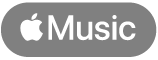 na nedávno přehrávané skladbě.
na nedávno přehrávané skladbě.Na nedávno přehrávané skladbě klepněte na
 a potom na „Poslouchat v aplikaci Hudba“.
a potom na „Poslouchat v aplikaci Hudba“.Podržte na skladbě prst a pak klepněte na „Poslouchat v aplikaci Hudba“.
Klepněte na položku Skladby, u požadované skladby klepněte na
 a potom na „Poslouchat v aplikaci Hudba“.
a potom na „Poslouchat v aplikaci Hudba“.Klepněte na libovolnou skladbu a pak na Otevřít v Apple Music na obrazovce skladby.
Na obrazovce skladby klepněte na
 a potom na „Poslouchat v aplikaci Hudba“.
a potom na „Poslouchat v aplikaci Hudba“.
Skladba se otevře v aplikaci Hudba.
Synchronizace rozpoznaných skladeb do playlistu „Otagované skladby“ v aplikaci Hudba na iPhonu nebo iPadu
Přejděte do aplikace Shazam
 na iPhonu nebo iPadu a klepněte na položku Moje hudba u dolního okraje obrazovky.
na iPhonu nebo iPadu a klepněte na položku Moje hudba u dolního okraje obrazovky.Klepněte na
 a potom zapněte volbu Synchronizovat skladby do Apple Music.
a potom zapněte volbu Synchronizovat skladby do Apple Music.V aplikaci Hudba se vytvoří playlist „Otagované skladby“. Do tohoto playlistu se automaticky přidají existující i nově rozpoznané skladby.
Poznámka: Abyste mohli skladby rozpoznané pomocí Ovládacího centra, Siri nebo zkratek synchronizovat s playlistem „Otagované skladby“ v Apple Music, musíte mít v zařízení nainstalovanou aplikaci Shazam a v jejím nastavení zapnutou volbu Synchronizovat skladby do Apple Music.
Pokud chcete svůj playlist v aplikaci Hudba
 najít, klepněte na panel Knihovna u dolního okraje displeje, potom na Playlisty a podle potřeby posouvejte zobrazený seznam. Také můžete klepnout na
najít, klepněte na panel Knihovna u dolního okraje displeje, potom na Playlisty a podle potřeby posouvejte zobrazený seznam. Také můžete klepnout na  , pak klepnout na položku Knihovna a zadat text „Otagované skladby“.
, pak klepnout na položku Knihovna a zadat text „Otagované skladby“.
Tip: Pokud se skladby rozpoznané pomocí aplikace Shazam neobjeví v playlistu „Otagované skladby“, vypněte volbu „Synchronizovat skladby do Apple Music“ a pak ji znovu zapněte.
Přidání rozpoznané skladby do libovolného playlistu v aplikaci Hudba na iPhonu nebo iPadu
Přejděte do aplikace Shazam
 na iPhonu nebo iPadu a klepněte na položku Moje hudba u dolního okraje obrazovky.
na iPhonu nebo iPadu a klepněte na položku Moje hudba u dolního okraje obrazovky.Klepnutím na Skladby zobrazíte všechny skladby.
Použijte některý z následujících postupů:
Klepněte na
 na libovolné skladbě (nebo klepněte na
na libovolné skladbě (nebo klepněte na  v oddílu Skladby), potom na Přidat do playlistu a pak na některý z playlistů v oddílu Playlisty Apple Music.
v oddílu Skladby), potom na Přidat do playlistu a pak na některý z playlistů v oddílu Playlisty Apple Music.Podržte prst na skladbě, klepněte na Přidat do playlistu a potom na některý z playlistů.
Klepněte na skladbu, potom na
 na obrazovce skladby a pak na některý playlist.
na obrazovce skladby a pak na některý playlist.Klepněte na skladbu, potom na
 na obrazovce skladby, pak na volbu Přidat do playlistu a nakonec na některý z playlistů.
na obrazovce skladby, pak na volbu Přidat do playlistu a nakonec na některý z playlistů.Klepněte na položku Skladby, potom na
 , vyberte skladby, klepněte na
, vyberte skladby, klepněte na  a pak na některý z playlistů.
a pak na některý z playlistů.
Poznámka: V seznamu se zobrazují jen playlisty, které jste v aplikaci Hudba vytvořili vy.
Pokud se vám nedaří skladby do playlistu přidat, ujistěte se, že je pro Apple Music zapnutá volba Synchronizovat knihovnu.
Otevření rozpoznané skladby v aplikaci Apple Music Classical na iPhonu nebo iPadu
Pokud aplikace Shazam identifikuje skladbu jako klasickou, můžete ji otevřít v aplikaci Apple Music Classical.
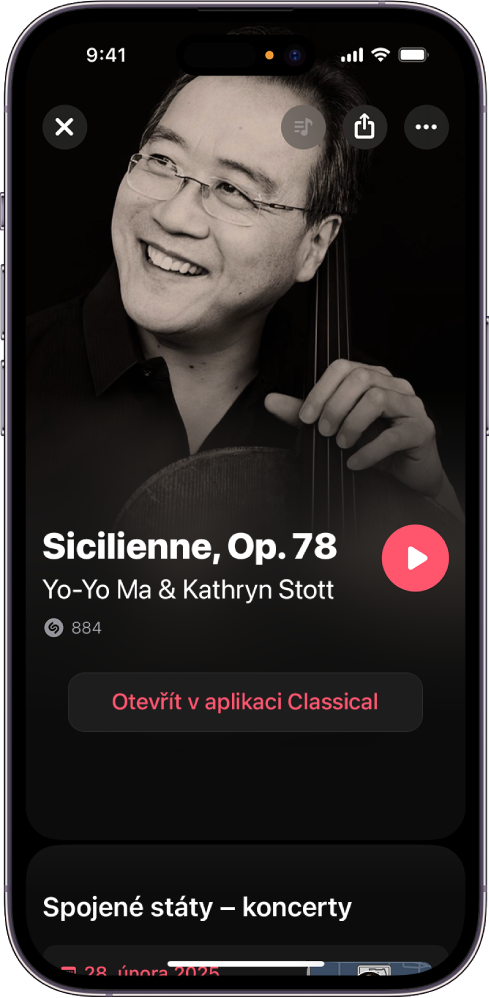
Ujistěte se, že máte na svém iPhonu nebo iPadu aplikaci Apple Music Classical nainstalovanou.
Přejděte do aplikace Shazam
 a klepněte na položku Moje hudba u dolního okraje obrazovky.
a klepněte na položku Moje hudba u dolního okraje obrazovky.Klepnutím na Skladby zobrazíte všechny skladby.
Použijte některý z následujících postupů:
Klepněte na
 u klasické skladby (nebo na
u klasické skladby (nebo na  v oddílu Skladby) a potom na volbu Poslouchat v Apple Music Classical.
v oddílu Skladby) a potom na volbu Poslouchat v Apple Music Classical.Podržte na klasické skladbě prst a pak klepněte na „Poslouchat v Apple Music Classical“.
Klepněte na libovolnou klasickou skladbu a pak na „Otevřít v Apple Music Classical“ na obrazovce skladby.
Na obrazovce skladby klepněte na
 a potom na „Poslouchat v Apple Music Classical“.
a potom na „Poslouchat v Apple Music Classical“.
Skladba se otevře v aplikaci Apple Music Classical.
Otevření rozpoznané skladby a vytvoření playlistu „Otagované skladby“ v aplikaci Apple Music na zařízení s Androidem
Ujistěte se, že máte na zařízení s Androidem nainstalovanou aplikaci Apple Music.
Přejděte do aplikace Shazam
 a pak klepněte na
a pak klepněte na  (nebo přejeďte na stránku Knihovna).
(nebo přejeďte na stránku Knihovna).Klepněte na
 , potom na tlačítko „Připojit se“ u volby Apple Music, přihlaste se ke svému účtu Apple, pokračujte podle pokynů na obrazovce a nakonec klepněte na volbu Zpět do Shazamu.
, potom na tlačítko „Připojit se“ u volby Apple Music, přihlaste se ke svému účtu Apple, pokračujte podle pokynů na obrazovce a nakonec klepněte na volbu Zpět do Shazamu.V aplikaci Hudba se vytvoří playlist „Otagované skladby“. Do tohoto playlistu se automaticky přidají existující i nově rozpoznané skladby.
Použijte některý z následujících postupů:
Klepněte na
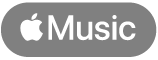 na libovolné skladbě.
na libovolné skladbě.Klepněte na libovolnou skladbu a pak na Otevřít v Apple Music na obrazovce skladby.
Poznámka: Pokud jste se v nastavení aplikace Shazam připojili ke Spotify, tlačítka Apple Music se nezobrazují.
Klepněte na
 u libovolné skladby a potom na „Otevřít v Apple Music“.
u libovolné skladby a potom na „Otevřít v Apple Music“.
Otevření rozpoznané skladby v Apple Music Classical na zařízení s Androidem
Pokud Shazam identifikuje skladbu jako klasickou, můžete ji otevřít v aplikaci Apple Music Classical.
Poznámka: V aplikaci Apple Music Classical nemůžete poslouchat hudbu, dokud si nepředplatíte Apple Music. Služba Apple Music Classical je k předplatnému Apple Music zdarma.
Ujistěte se, že máte na svém zařízení s Androidem nainstalovanou aplikaci Apple Music Classical a Apple Music.
Přejděte do aplikace Shazam
 a pak klepněte na
a pak klepněte na  (nebo přejeďte na stránku Knihovna).
(nebo přejeďte na stránku Knihovna).Proveďte kteroukoli z následujících akcí:
Klepněte na
 u požadované klasické skladby a potom na „Otevřít v Apple Music Classical“.
u požadované klasické skladby a potom na „Otevřít v Apple Music Classical“.Klepněte na požadovanou skladbu, dále na „Otevřít skladbu v aplikaci“ na obrazovce skladby, pak na Classical a nakonec na Jen jednou.
Skladba se otevře v aplikaci Apple Music Classical.
Tip: Projděte si v Apple Music playlist Shazamu Top 100 of all time nebo týdenní celosvětový přehled Top 50.